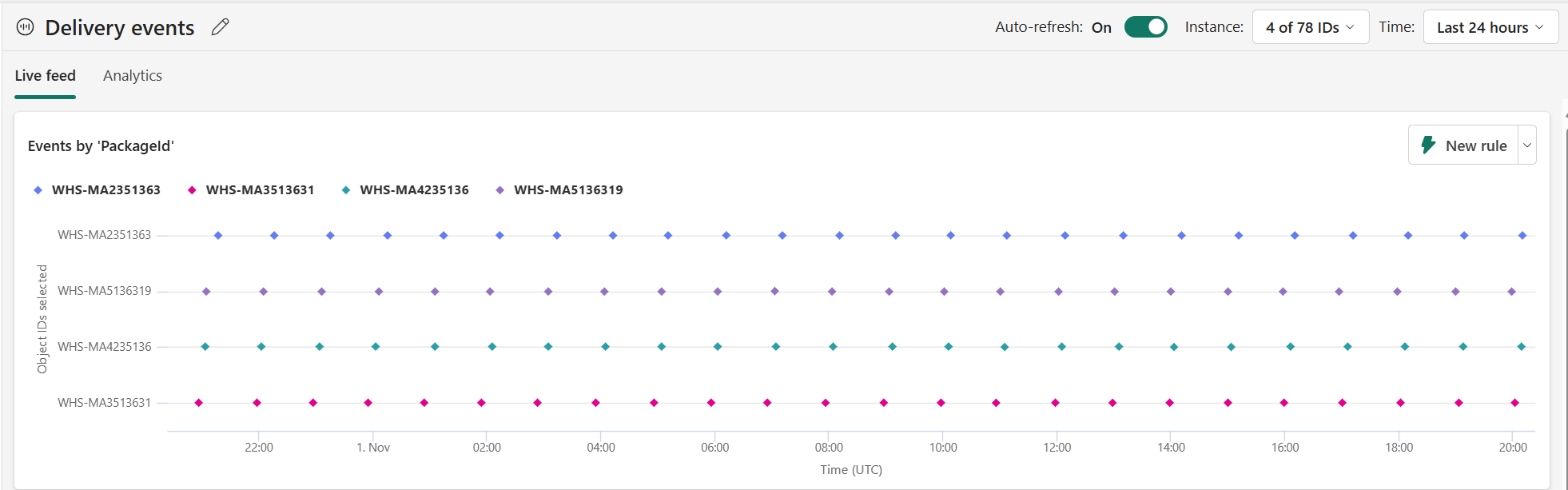Przypisywanie danych do obiektów w aktywatorze
Po pobraniu danych do aktywatora sieci szkieletowej następnym krokiem jest przypisanie zdarzeń do obiektów. Zdarzenia są przypisywane do obiektów, jeśli istnieje obiekt biznesowy, który chcesz śledzić. Na przykład: pakiety, gospodarstwa domowe, sklepy itp. Każdy obiekt używa unikatowych identyfikatorów do monitorowania w czasie.
Uwaga
Jeśli usługa Power BI została uruchomiona, funkcja Aktywator automatycznie utworzy dla Ciebie obiekt (w razie potrzeby) i przypisze do niego dane usługi Power BI. Możesz pominąć tę sekcję, chyba że chcesz połączyć dane usługi Power BI z innymi zdarzeniami pochodzącymi z strumieni zdarzeń.
Przypisywanie danych do nowego obiektu
Otwórz obszar roboczy zawierający dane przesyłane strumieniowo lub otwórz przykładowy strumień zdarzeń firmy Microsoft. Aby utworzyć obiekt, wybierz strumień zdarzeń, który chcesz dodać do obiektu. Następnie wybierz pozycję Nowy obiekt na wstążce. Aktywator monituje o podanie nazwy obiektu i unikatowej kolumny. Unikatowa kolumna musi być kolumną w zdarzeniach, która jednoznacznie identyfikuje monitorowane obiekty. W przykładzie zdarzeń dostarczania przesyłki ,, PackageID jest unikatową kolumną.
Opcjonalnie możesz użyć polecenia Przypisz właściwości , aby zaimportować inne kolumny ze strumienia zdarzeń i przekonwertować je na właściwości obiektów. Aby uzyskać więcej informacji na temat właściwości, zobacz tworzenie właściwości .
Pokazany przykład jest oparty na przykładowych danych pakietów dostarczanych z aktywacją. Ponieważ te dane są pakietami monitorowania, wybieramy opcję Pakiet jako nazwę obiektu. Wybieramy identyfikator pakietu jako unikatowy identyfikator, ponieważ jednoznacznie identyfikuje pakiety.
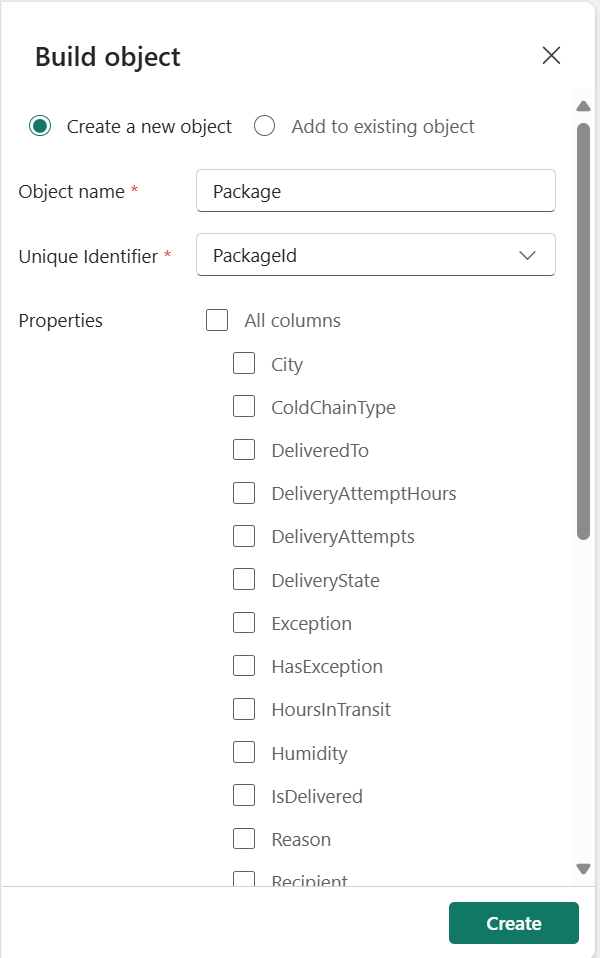
Podczas tworzenia obiektu zobaczysz kolumny, które zostały odebrane z tym zdarzeniem. Zdarzenia są uporządkowane według unikatowych wartości z kolumny ID.
Domyślnie zdarzenia dla pięciu losowych wystąpień z poprzednich 24 godzin są wyświetlane na wykresie. Można to zmienić przy użyciu selektorów w prawym górnym rogu wykresu.
Przypisywanie danych do istniejącego obiektu
Do pojedynczego obiektu można przypisać wiele strumieni danych. To przypisanie jest przydatne, jeśli dane dotyczące obiektu są rozłożone na wiele strumieni. Jedną z przyczyn przypisywania do istniejącego obiektu jest powolne zmienianie danych referencyjnych dotyczących obiektu w jednym strumieniu zdarzeń i szybkie aktualizacje dotyczące obiektu w innym strumieniu zdarzeń.
Przypisz dane przy użyciu opcji Nowy obiekt na wstążce. Proces jest taki sam jak w przypadku przypisywania danych do nowego obiektu, z tą różnicą, że zdarzenia są przypisywane do istniejącego obiektu.
Uwaga
Podczas przypisywania do istniejącego obiektu należy wybrać kolumnę klucza odwołującą się do tych samych identyfikatorów obiektów, które były używane podczas tworzenia obiektu w pierwszej kolejności. W przeciwnym razie otrzymasz nieoczekiwane wyniki z właściwości i reguł.
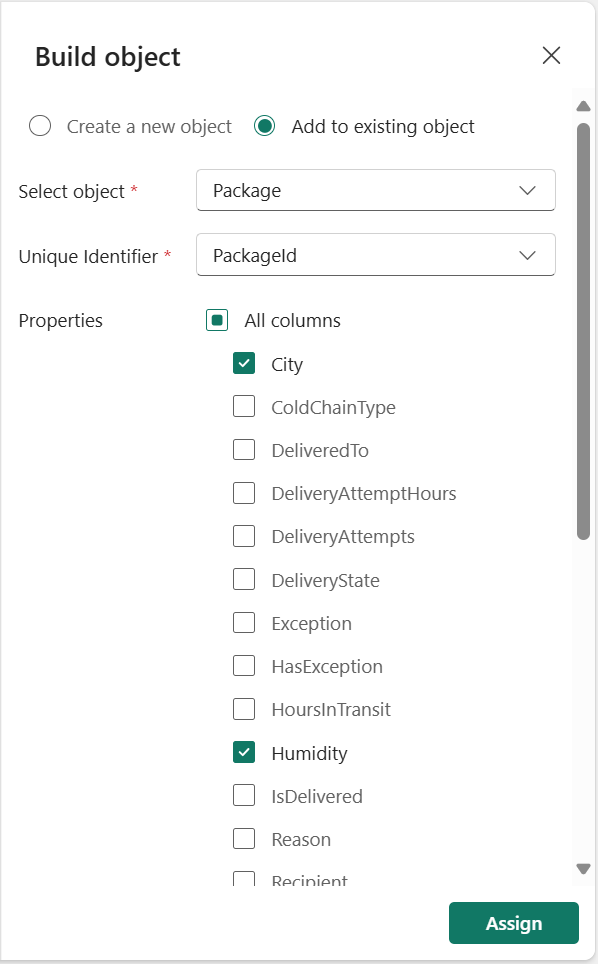
Przypisywanie źródła zdarzeń do wielu obiektów
Kolumny z jednego źródła zdarzeń można przypisać do wielu obiektów. Użycie wielu obiektów jest przydatne, jeśli źródło zdarzeń zawiera dane dla więcej niż jednej jednostki. Przykładowy strumień zdarzeń Packages używany w samouczku zawiera wartości zarówno dla identyfikatora pakietu, jak i miasta. Warto utworzyć zarówno obiekt pakietu, jak i obiekt City ze strumienia pakietów. Ponieważ w każdym mieście istnieje wiele pakietów, można tworzyć zagregowane miary na poziomie miasta, takie jak liczba pakietów aktualnie przesyłanych dla danego miasta.
Aby przypisać strumień zdarzeń do wielu obiektów, dla każdego obiektu wykonaj procedury opisane w dwóch poprzednich sekcjach.
Powiązana zawartość
- Wprowadzenie do aktywatora
- Pobieranie danych dla aktywatora z strumieni zdarzeń
- Samouczek dotyczący aktywatora przy użyciu przykładowych danych
Możesz również dowiedzieć się więcej o usłudze Microsoft Fabric: